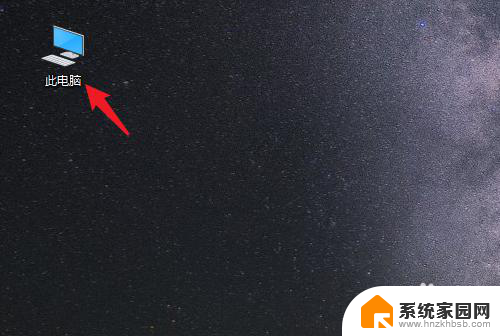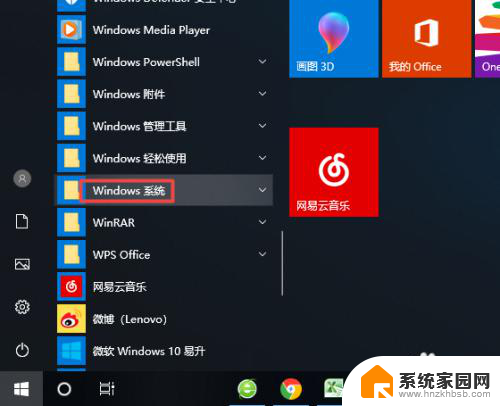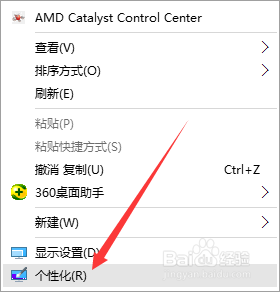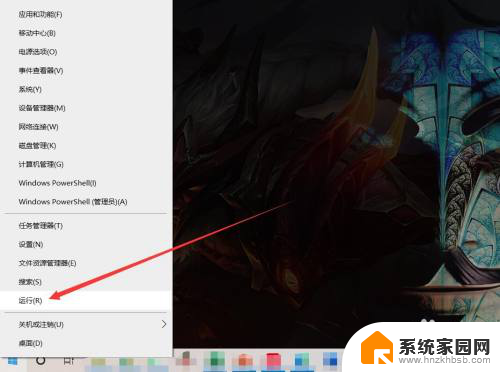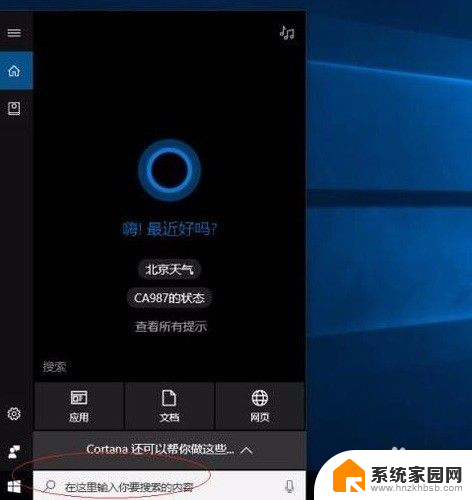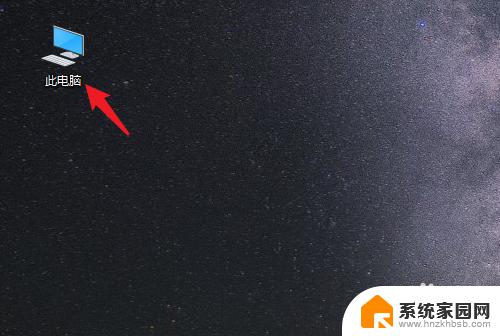怎么把win的鼠标移到桌面 win10系统如何关闭鼠标移到显示桌面按钮时的预览
Win10系统中,当鼠标移到显示桌面按钮时会出现预览窗口,这可能会给用户带来一些不便,想要关闭这个功能,可以通过一些简单的步骤来实现。点击桌面右下角的任务栏,然后选择任务视图选项。接着在弹出的界面中找到任务视图开关,将其关闭即可。这样一来当鼠标移到显示桌面按钮时就不会再出现预览窗口了。这个小技巧可以让用户在使用Win10系统时更加顺畅地操作。
具体步骤:
1.比如将鼠标移动到任务栏最右侧的“显示桌面”按钮。
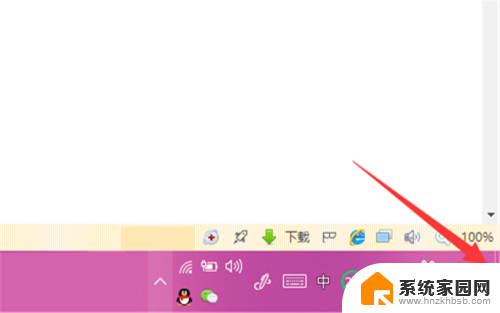
2.它就会显示桌面的情况,有时候这个功能可能会妨碍你得工作。怎么关闭呢?
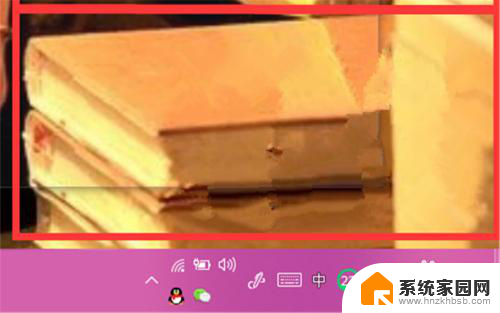
3.右键任务栏空白处,如下图指示处。
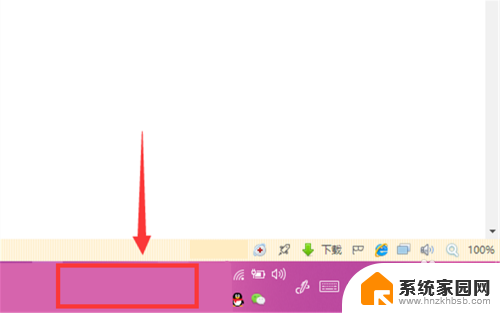
4.然后点击“任务栏设置”打开,如下图。
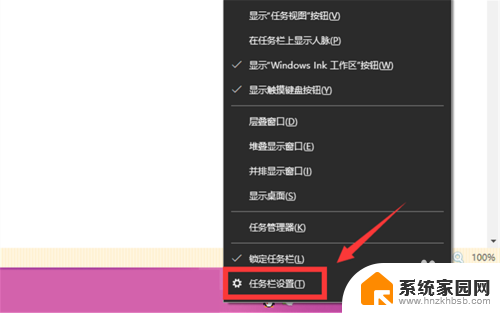
5.找到“当你将鼠标移动到任务栏末端的“显示桌面”按钮时,使用“速览”预览桌面”。将它点为“关闭状态”,如下图。
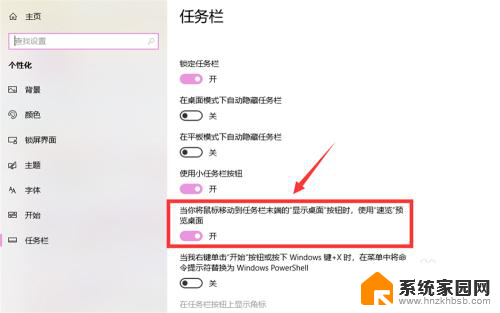
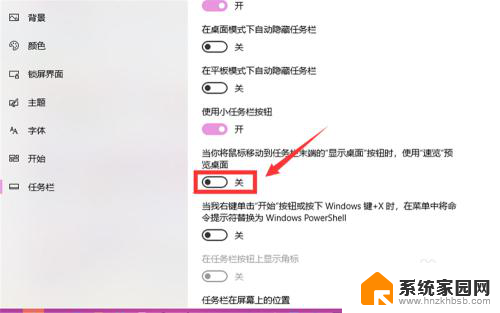
6.这样,当你把鼠标再次移动到该按钮时,就不会显示桌面了。
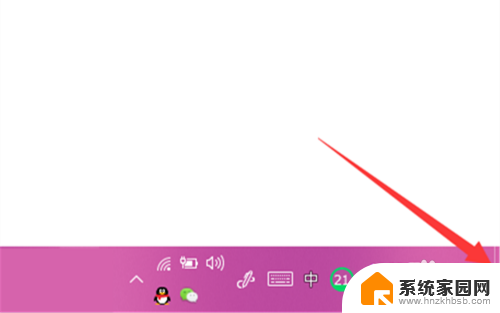
7.全文步骤总结:
1、右键任务栏空白处;
2、点击“任务栏设置”打开;
3、找到“当你将鼠标移动到任务栏末端的“显示桌面”按钮时,使用“速览”预览桌面”;
4、将它点为“关闭状态”;
5、再次移动到该按钮时,就不会显示桌面了。
以上是如何将鼠标移到桌面的所有内容,如果有遇到类似问题的用户,可以参考本文中介绍的步骤进行修复,希望对大家有所帮助。